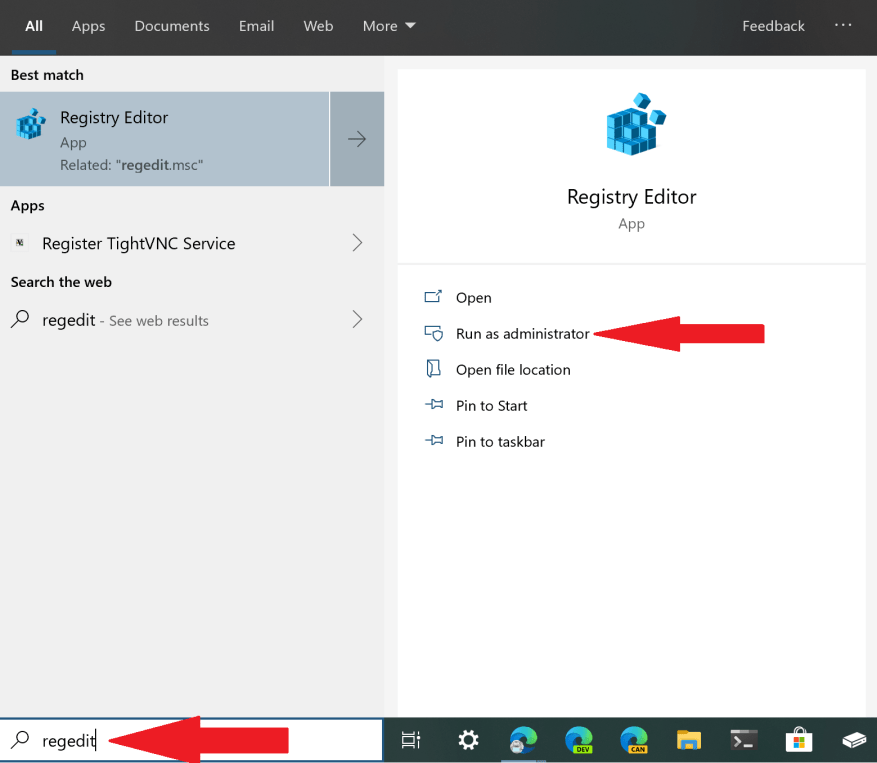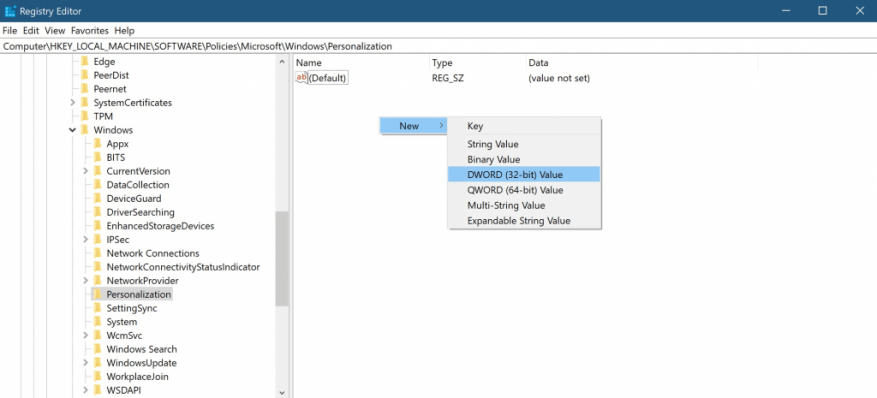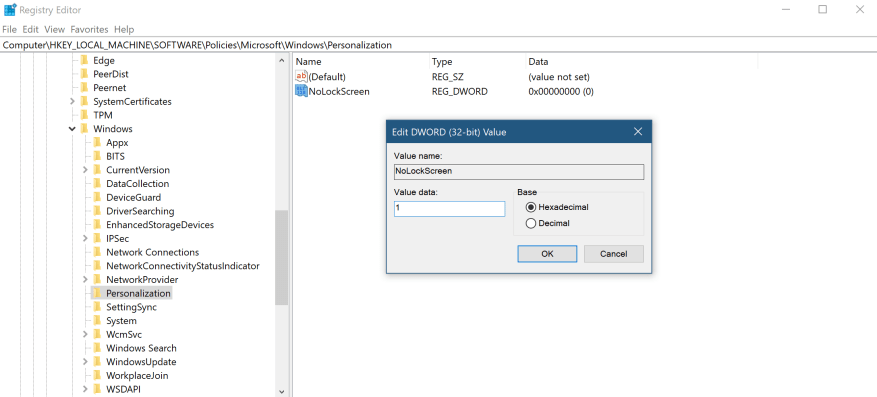Amikor bekapcsolja a Windows 10 rendszerű számítógépet, a lezárási képernyő egy további gombnyomást is hozzáad a bejelentkezési folyamathoz. A lezárási képernyő az a képernyő, amelyet akkor lát, amikor lezárja vagy újraindítja a Windows 10 rendszerű számítógépet, vagy amikor a számítógép automatikusan lezáródik, miután abbahagyja a használatát. A bejelentkezési képernyő megtekintéséhez és a Windows 10 rendszerbe való bejelentkezéshez el kell zárnia a lezárási képernyőt. A felhasználók elvethetik a lezárási képernyőt érintéssel, a billentyűzettel vagy az egérrel felfelé húzva. Ezek az utasítások megmutatják, hogyan engedélyezheti vagy tilthatja le a lezárási képernyőt a Windows 10 rendszerben.
A kezdéshez rendszergazdaként kell bejelentkeznie, hogy elvégezhesse a szükséges módosításokat a Windows 10 lezárási képernyőjén. Kérjük, vegye figyelembe: Ha a biztonságos bejelentkezés engedélyezve van az eszközön, és meg kell nyomnia a gombot CTRL+ALT+DELETE gombokat egyszerre a lezárási képernyőn a bejelentkezés előtt, akkor nem tudja végrehajtani a fenti lépések egyikét sem, és az eszköz lezárási képernyője sem tiltható le. A következő lépések végrehajtása után a Windows 10 mindig közvetlenül a bejelentkezési prompthoz lép, és végleg kihagyja a lezárási képernyőt.
1. Nyissa meg a Rendszerleíróadatbázis-szerkesztőt Windows 10 rendszeren gépeléssel regedit a keresőmezőben. Kattintson Igen amikor megjelenik a Felhasználói fiókok felügyelete (UAC) mező, amely rendszergazdaként futtatja a Rendszerleíróadatbázis-szerkesztőt.
2. A Rendszerleíróadatbázis-szerkesztőben lépjen a következő elérési útra: HKEY_LOCAL_MACHINESZOFTVERIrányelvekMicrosoftWindowsPersonalization
3. Hozzon létre egy új (32 bites) duplaszó-értéket a jobb oldali ablaktáblán jobb gombbal kattintva, majd Új, majd a DWORD (32 bites) értéket, és nevezze el a DWORD (32 bites) értékét NoLockScreen.
4. Kattintson duplán NoLockScreen és változtassa meg a hexadecimális értéket 0 nak nek 1.
5. Kattintson a gombra rendben ha végzett, és zárja be a Rendszerleíróadatbázis-szerkesztőt.
Ha akarja, újraindíthatja a számítógépet, de a zárolási képernyő már letiltásra kerül az imént végzett beállításjegyzék-szerkesztéssel. Próbáld megnyomni CTRL+ALT+DELETE egyszerre, és válassza a számítógép zárolását, hogy ellenőrizze, hogy a lezárási képernyő véglegesen le van-e tiltva.
Mostantól a Windows 10 számítógépe teljesen megkerüli a lezárási képernyőt, és közvetlenül a bejelentkezési prompthoz lép. Innen megadhatja jelszavát, PIN-kódját, képjelszavát, vagy a Windows Hello segítségével bejelentkezhet a Windows 10 rendszerű eszközére. Ha a jövőben újra szeretné engedélyezni a zárolási képernyőt Windows 10 rendszerű számítógépén, törölje a NoLockScreen DWORD értéket a Rendszerleíróadatbázis-szerkesztőből, vagy állítsa be a NoLockScreen DWORD érték 0.
GYIK
Hogyan lehet egyszerűen kinyitni a zárat kulcs nélkül?
Lépésről lépésre folyamatok
- Törje fel a lakatot csavarvágókkal. Ez egy gyors mód, amellyel az emberek kinyithatnak egy szabványos főzárat, mert a bilincs átmérője nem lesz …
- Nyissa ki a zárat csiszolószerszámmal. A fém csiszolásához bármi lehet. …
- Nyissa ki a zárat egy lakattárcsával. …
- Gémkapoccsal válassza ki a zárat. …
Hogyan lehet kinyitni a zárat?
Uncharted: The Lost Legacy – Hogyan lehet kinyitni a királynő rubin karkötőjét
- A kiindulási hely és az első Hoysala token megtalálása. Első állomásunk ennek a területnek az északnyugati sarkában van, az alábbi térképen „0 és 1” jelzéssel, és …
- Második Hoysala token. …
- Harmadik Hoysala token. …
- Negyedik Hoysala token. …
- Ötödik Hoysala Token. …
- Hatodik Hoysala token. …
- Hetedik Hoysala Token. …
- Nyolcadik Hoysala Token. …
- Kilencedik Hoysala Token. …
- Tizedik Hoysala token. …
Hogyan lehet letiltani a lezárási képernyőt a Windows 10 rendszerben?
A lezárási képernyő letiltásához kövesse az alábbi lépéseket:
- Kattintson a jobb gombbal a start gombra.
- Válassza a Futtatás lehetőséget. …
- Írja be, hogy „regedit”.
- Nyomja meg az OK gombot. …
- Kattintson a „HKEY_LOCAL_MACHINE” melletti nyílra a kulcs tartalmának megjelenítéséhez.
- Kattintson duplán a „SZOFTVER” elemre.
- Nyissa meg a „POLICIES” elemet.
- Kattintson a „MICROSOFT” melletti nyílra.
- Kattintson a jobb gombbal a „Windows” gombra.
- Vigye az egérmutatót az „Új” elemre.
Hogyan zárd be a szobaajtót zár nélkül?
Zárja be az ajtót zár nélkül
- Gyűjtsd össze az anyagokat. Ehhez mindössze két elemre és egy szerszámra van szüksége. …
- Hajlítsa meg a villát. Mivel minden ajtó más és más, a saját ajtóhoz kell méreteznie a fogakat. …
- Törje le a fogantyút. Most jön a vége rész. Zárja le a fogantyút, hogy elkészíthesse a zárat.
- Helyezze be a zárba és biztosítsa. Ha egyszer megépült. Helyezze be a for-t az ajtóba. …
Hogyan lehet kinyitni a zárat gereblyével?
Ha a gereblyét a zárba dolgoztatja, érezze, hogy a kulcscsap eléri a nyíróvonalat (ahova a fogak tolják őket) Csavarja el a feszítőkulcsot a megfelelő irányba, és a zárnak ki kell nyílnia! Ahogy korábban mondtam, ez sokkal könnyebben hangzik, mint a gyakorlatban.
Hogyan lehet kinyitni az ajtózárat kulcs nélkül?
A csavarhúzó technika az egyik leggyorsabb módja az ajtózár kinyitásának, különösen a beltéri ajtók esetében. Ezért használja a kis csavarhúzót a zár kinyitásához. Ez a módszer akkor működik, ha az ajtó zár a másik oldalon, és véletlenül megnyomják a kilincs gombot, ami az ajtó zárására szolgál.
Hogyan lehet kulcs nélkül kinyitni az autót?
Ezzel kapcsolatban álljon itt négy egyszerű trükk, amelyek segítségével kulcsok nélkül nyithatja ki járművét: Bár lehet, hogy túl szépnek találja, hogy igaz legyen, ez a trükk működik, és sok sofőrt megmentett. A módszer abból áll, hogy a cipőfűző közepére egy kis hurkot kötünk úgy, hogy meg tudja húzni, ha egy tárgy körül csúszik.
Hogyan lehet kinyitni egy zárt ajtót hitelkártyával?
Válassza ki a csavarhúzó szerszámot, és helyezze egyenesen az ajtókilincs furatába, majd lassan fordítsa balra, és forgassa el a kilincset, amíg a zár ki nem nyílik. A hitelkártya használata az ajtó nyitására hatékony módszer, de nem alkalmazható semmilyen típusú zárra. A legjobb fogantyús zárhoz vagy rugózárhoz.
Hogyan lehet kinyitni a zárat, ha elfelejtette a kódot?
Van mód a kombinációs zár kódjának feltörésére, ha elfelejtette. Tartsa a zárat úgy, hogy a reteszt felül legyen, a számlap pedig maga felé nézzen. A zárszerkezet a bal oldalon lesz.Némi nyomást kell gyakorolnia a zár reteszére – annyira, hogy a tárcsa el tudjon fordulni, de nem annyira, hogy szabadon forogjon.
Hogyan válassz egy zárat kulcs vagy kulcs nélkül?
Kulcszár kinyitása Helyezze be a kulcsot és fordítsa el. Próbálja meg kiválasztani a zárat, ha nincs kulcsa. Vegyen fel egy alap zárszedési készletet. Nézz be a zárba. Helyezze be a nyomatékkulcsot a zár aljába. Forgassa el a nyomatékkulcsot, mintha kinyitná a zárat. Helyezze be a csákányt, és érezze meg a csapokat.
Hogyan lehet feloldani a billentyűzetet a Windows 10 rendszerben?
1. lépés: A Windows 10 billentyűzetének feloldásához lépjen a Beállítások > Könnyű hozzáférés menüpontba. 2. lépés: Görgessen le a Billentyűzet részhez, majd kapcsolja ki a ragadós billentyűket és a szűrőbillentyűket.
Hogyan lehet kulcs nélkül kinyitni egy bezárt ajtót?
Helyezze be a kulcsot és fordítsa el. A legtöbb zár az óramutató járásával megegyező irányban elfordul a nyitáshoz, de próbálja meg az óramutató járásával ellentétes irányba forgatni, ha ez nem működik. Amíg megvan a megfelelő kulcs, halk kattanást fog hallani, és az ajtó kinyílik. Ha az ajtó nem nyílik ki, valószínűleg rossz a kulcs. Próbálja meg kiválasztani a zárat, ha nincs kulcsa.
A Windows 10 rendelkezik zárképernyővel?
A Windows 8 vagy 10 lezárási képernyője otthon van a táblagépen, de csak egy további gombnyomást ad a bejelentkezési folyamathoz asztali számítógépen vagy laptopon. A zárolási képernyőt a rendszerleíró adatbázis gyors feltörésével letilthatja.
Hogyan lehet letiltani a képernyőzárat a bejelentkezési képernyő előtt a Windows 10 rendszerben?
Válassza a „Felügyeleti sablonok” lehetőséget, majd kattintson duplán a „Vezérlőpult” elemre. Most kattintson duplán a „Személyre szabás” elemre. Kattintson duplán a „Ne jelenítse meg a zárolási képernyőt” elemre, majd válassza az „Engedélyezve” lehetőséget a felugró menüben. Kattintson az „OK” gombra, ha végzett. Ez minden benne van! A lezárási képernyő többé nem jelenik meg a bejelentkezési képernyő előtt.